PDF 파일은 문서, 계약 및 서명에 매우 중요합니다. 분석할 수 있는 데이터가 포함되어 있을 수도 있습니다. 따라서 다음을 원할 수 있습니다. PDF를 CSV로 변환. 이런 방식으로 CSV 형식으로 된 PDF 파일의 내용을 조작할 수 있습니다.
따라서 PDF 파일을 처리하는 것은 매우 어려울 수 있으며, 특히 표가 포함되어 있는 경우 더욱 그렇습니다. 따라서 다양한 애플리케이션과 변환 도구를 통해 PDF를 CSV로 쉽게 변환할 수 있습니다.
다행히도, 당신은 올바른 곳에 있습니다. 해당 PDF 형식을 CSV 스프레드시트 파일 유형으로 변환하는 방법에 대해 이야기하겠습니다. 변환 프로세스를 수행하기 위해 따라야 할 실제 단계에 대해 이야기하겠습니다. 또한, 쉽게 사용할 수 있는 보너스 도구를 제공하겠습니다.
내용 : 1부. PDF 데이터를 Excel로 변환할 수 있나요?2부. Adobe Acrobat을 사용하여 PDF를 CSV로 변환하는 방법?3부. 파이썬에서 PDF 파일을 CSV로 변환하려면 어떻게 해야 하나요?4부. PDF 파일을 온라인으로 Excel CSV로 변환할 수 있나요?보너스 팁: PDF 파일을 무료로 압축하는 방법?결론
1부. PDF 데이터를 Excel로 변환할 수 있나요?
대부분의 사람들이 묻는 질문은 PDF 파일을 Excel 형식으로 변환할 수 있는지 여부입니다. 사실, 변환 프로세스는 가능합니다. 하지만 Excel 형식으로 변환된 PDF 파일의 출력이나 형식은 보장되지 않습니다.
변환된 PDF 파일의 출력이 CSV 형식일 때 그렇게 세련되지 않은 경우가 있습니다. 들여쓰기에 약간의 차이가 있거나 표가 있는 경우 위치가 틀릴 수 있습니다. 따라서 PDF 파일을 Excel 형식이나 CSV 파일 유형으로 변환하는 데 도움이 되는 올바른 변환 도구를 선택해야 합니다.
이렇게 하려는 데에는 다양한 이유가 있습니다. 예를 들어, PDF 파일 내의 표를 조작하고 계산을 해야 합니다. PDF 파일 대신 CSV 파일에서 하는 것이 더 쉬울 것입니다. 또한 PDF 파일의 내용을 복사하려는 경우 CSV 형식이면 더 쉬울 것입니다.
2부. Adobe Acrobat을 사용하여 PDF를 CSV로 변환하는 방법?
PDF 파일을 CSV 형식으로 변환하려면 먼저 PDF 파일을 Excel 파일로 변환하는 것이 좋습니다. CSV 형식은 매우 민감한 파일 유형이기 때문입니다. 이는 서식 오류를 피하는 한 가지 방법이기도 합니다.
Adobe Acrobat을 도구로 사용하는 방법은 다음과 같습니다.
- 먼저, 컴퓨터에서 Adobe Acrobat 앱을 실행합니다.
- 그 후, 변환하려는 특정 PDF 파일을 엽니다.
- 인터페이스에 있는 변환 메뉴를 클릭하세요.
- 그런 다음 Excel이라는 파일 형식을 클릭합니다.
- 그런 다음 변환 옵션을 선택하세요.
- 이 작업이 끝나면 파일 이름을 선택한 후 저장 버튼을 클릭하면 됩니다.
이 작업이 완료되면 Excel 파일을 CSV 형식으로 변환해야 합니다. Windows 10에서 이를 수행하는 방법은 다음과 같습니다.
- 컴퓨터에서 Microsoft Excel 응용 프로그램을 엽니다.
- 그 후, PDF에서 방금 변환한 Excel 파일을 실행하세요.
- 완료되면 파일 메뉴를 클릭합니다. 그런 다음 Save As라고 적힌 옵션을 클릭합니다.
- 파일을 저장할 디렉토리를 선택하고 이름을 입력한 다음 출력 형식을 CSV 파일로 선택합니다. 그런 다음 적절한 버튼을 클릭하여 파일을 저장합니다.
Mac 컴퓨터에서는 어떨까요? 어떻게 하나요? PDF 형식에서 CSV 파일 유형으로 변환하려면 다음 단계를 따르세요.
- 컴퓨터 미리보기에서 PDF 파일을 실행합니다.
- CSV 파일에 넣고 싶은 PDF 파일의 특정 부분을 선택합니다. 그런 다음 CTRL + CLICK을 클릭합니다. 그런 다음 복사 옵션을 선택합니다.
- Mac 컴퓨터에서 새 CSV 또는 Excel 파일을 엽니다. 방금 복사한 내용을 붙여넣습니다.
- 그런 다음 파일을 CSV나 Excel 형식으로 저장합니다.
3부. 파이썬에서 PDF 파일을 CSV로 변환하려면 어떻게 해야 하나요?
Python 패키지와 라이브러리가 엄청나게 많은 매우 인기 있는 프로그래밍 언어입니다. Python 라이브러리를 사용하면 PDF 파일을 CSV 형식으로 변환할 수 있습니다. PDF 파일을 열과 행의 데이터로 채워진 CSV 형식으로 변환하는 데 사용할 수 있는 라이브러리 중 하나는 다음과 같습니다. Tabula-py 모듈.
가장 먼저 알아야 할 점은 Tabula-py가 Java와 Python을 모두 사용하여 파일을 한 형식에서 다른 형식으로 변환한다는 것입니다. 따라서 Tabula-py를 사용하기 전에 컴퓨터에 Java를 설치해야 합니다. 설치가 완료되면 아래 단계를 따르세요.
- 컴퓨터의 명령 셸을 사용하여 "pip install tabula-py"를 입력하여 변환 프로세스에 필요한 패키지를 설치합니다.
- 그 후, 아래의 명령이나 함수를 사용하여 특정 파일을 읽어야 합니다. 읽은 후, DataFrame이 반환됩니다. 따라서 함수는 다음과 같습니다.
read_pdf(“파일 위치”, 페이지=숫자)
- 그 후, 반환된 DataFrame을 Excel 형식의 파일로 변환하기 위해 아래 명령을 입력합니다. 명령은 다음과 같습니다.
tabula.convert_into('pdf-파일 이름', 'name_this_new_file.csv', 출력_형식= "csv", 페이지= "모두")
보시다시피, 이것은 파일을 한 형식에서 다른 형식으로 변환하는 데 권장되는 방법이 아닙니다. 기술자, 프로그래머, 개발자에게 가장 좋습니다. 그러나 여전히 작업을 완료합니다. 기술에 정통하지 않은 사람들에게는 이해하기 쉽지 않습니다.
4부. PDF 파일을 온라인으로 Excel CSV로 변환할 수 있나요?
PDF 형식을 인기 있는 CSV Excel 파일 유형으로 변환하는 데 도움이 되는 온라인 변환기도 있습니다. 따라서 이러한 온라인 변환 도구를 사용하는 데는 파일 크기 제한이 있습니다. 일부는 최대 50MB 또는 100MB의 데이터만 허용합니다. 아래에서 사용할 수 있는 도구 중 일부와 단계를 통해 일부를 사용하는 방법을 나열합니다.
Convertio.co
이것은 많은 파일 형식을 지원하는 온라인 변환 도구입니다. 실제로 총 25600개 이상의 변환 프로세스를 지원합니다. 300개의 다른 파일 형식에 대한 수만 개의 변환 프로세스입니다.
사용하기 매우 쉽고 매우 빠릅니다. 파일을 추가하고 원하는 출력 형식을 선택하기만 하면 됩니다. Convertio는 온라인 도구이므로 컴퓨터 리소스를 사용하지 않습니다. 변환 프로세스는 서비스 제공자의 클라우드 서버에서 이루어집니다.
Convertio는 원하는 대로 출력 설정을 수정할 수 있는 훌륭한 도구입니다. 예를 들어, 비디오 변환을 통해 종횡비, 코덱 등을 수정할 수 있습니다. 또한, 본인만 파일에 액세스할 수 있음을 보장합니다. 업로드된 모든 파일은 즉시 삭제됩니다. 또한 변환된 파일은 변환 프로세스 후 24시간 후에 삭제됩니다.
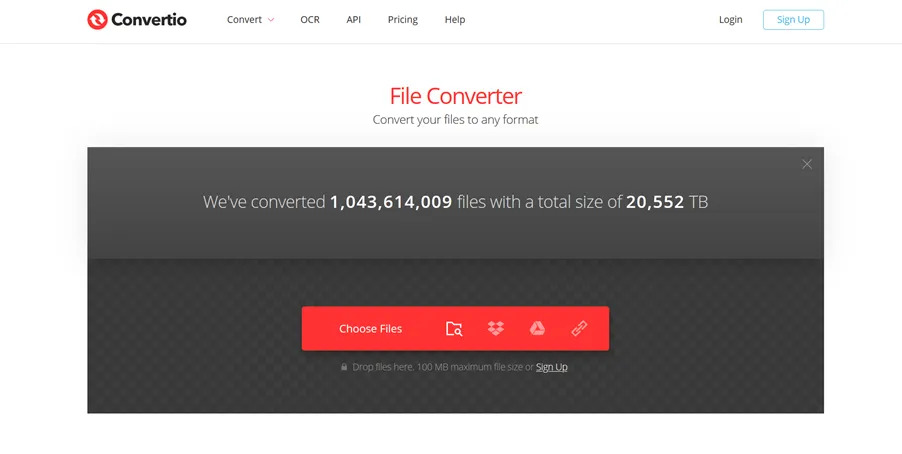
Convertio를 사용하여 온라인으로 파일을 변환하는 방법은 다음과 같습니다.
- Convertio.co 웹사이트를 방문하세요. 그런 다음 Choose Files를 클릭하여 변환하려는 파일을 추가하세요. Dropbox, 링크, Google Drive를 통해 추가할 수도 있습니다. 최대 파일 크기 제한은 100MB입니다.
- 파일을 끌어다 놓은 후 "TO" 드롭다운 화살표를 클릭하고 원하는 출력 형식을 선택합니다.
- 그런 다음, 원하면 파일을 더 추가할 수 있으며, 해당 파일의 출력 형식도 선택할 수 있습니다.
- 그런 다음 빨간색 변환 버튼을 클릭하세요.
- 이제 도구가 파일을 업로드하고 변환합니다.
- 모두 완료되면 파란색 다운로드 버튼을 클릭해 변환한 각 파일을 다운로드하세요.
Zamzar
Zamzar Convertio와 비슷한 또 다른 온라인 변환 도구입니다. 매우 전문적인 모습을 하고 있으며 광고가 없습니다. 변환을 위한 많은 파일 형식을 지원하며 사용하기 매우 쉽습니다. 이 도구를 사용하면 이미지, 스프레드시트, PDF 파일, 오디오, 비디오 등을 변환할 수 있습니다. 또한 매우 빠르며 모든 변환은 클라우드 서버 내에서 이루어집니다.
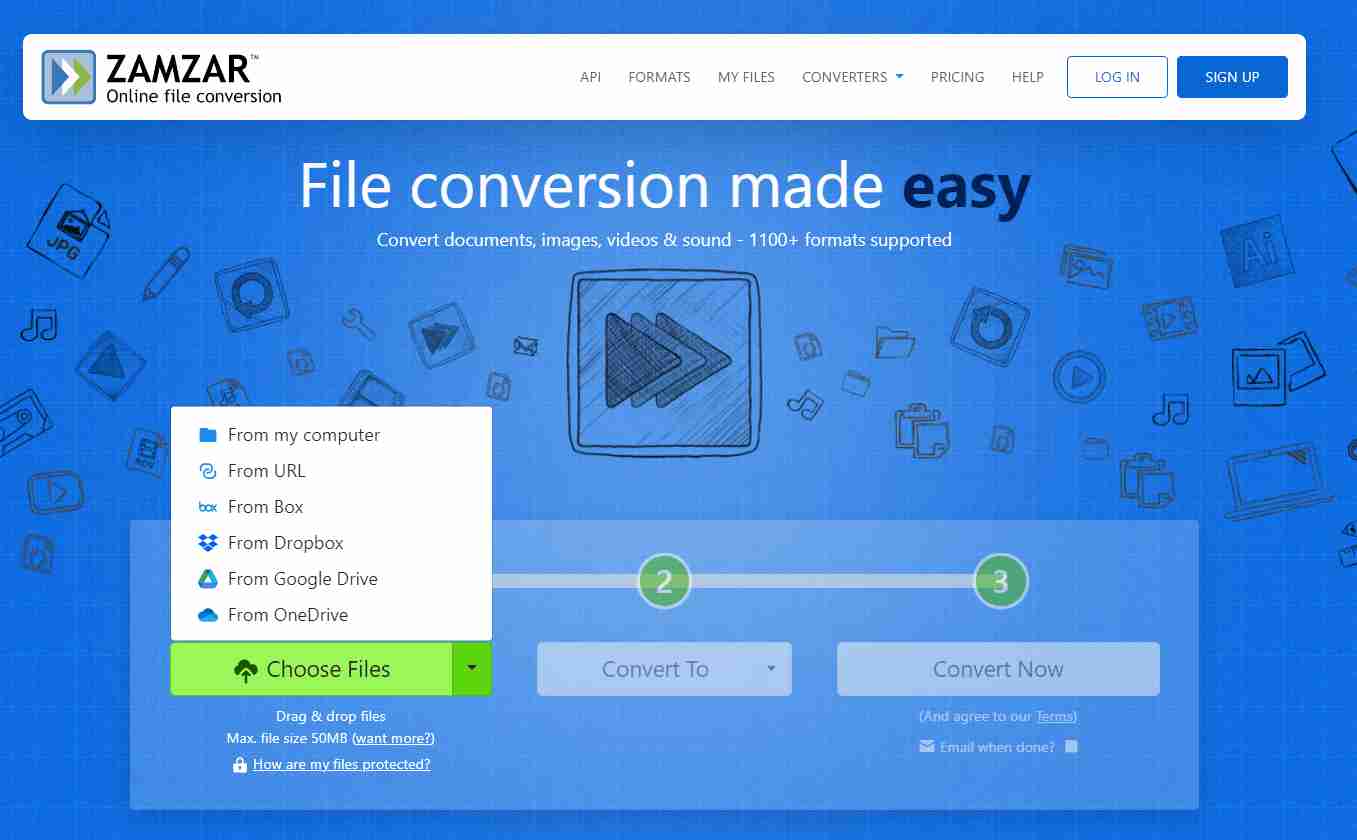
AConvert
이 온라인 변환 도구는 Zamzar나 Convertio만큼 매끄럽지는 않습니다. 겉모습은 단순하지만 작업을 쉽게 처리합니다. PDF 파일뿐만 아니라 이미지, 오디오, 비디오, 스프레드시트도 변환하는 데 도움이 될 수 있습니다. 한 형식에서 다른 형식으로 쉽게 변환하는 데 사용할 수 있습니다.
보너스 팁: PDF 파일을 무료로 압축하는 방법?
iMyMac에서 만든 두 가지 도구를 통해 PDF 파일을 압축하여 공간을 많이 차지하지 않도록 할 수 있습니다. 오프라인 도구를 말합니다. iMyMac PDF 압축기 그리고 온라인 도구 iMyMac 온라인 PDF 압축기.
이러한 도구는 사용하기 매우 쉽고 다음과 같은 데 도움이 될 수 있습니다. 품질 저하 없이 PDF 파일을 압축하세요. PDF 파일을 압축하는 좋은 방법이며 다양한 옵션을 제공합니다. 도구 중 하나가 오프라인이기 때문에 개인 정보와 보안이 보호됩니다.
두 도구 모두 변환 프로세스가 빠릅니다. 게다가, 파일을 압축하는 무료 방법이므로 돈을 낼 필요가 없습니다. 따라서 iMyMac.com에서 몇 번의 간단한 클릭만으로 파일을 쉽게 압축하는 데 도움이 되는 도구를 사용해 볼 수 있습니다.
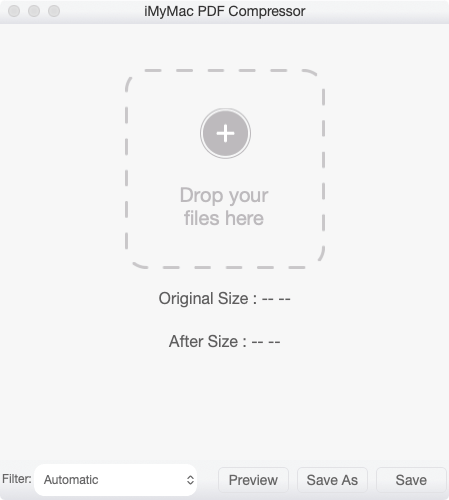
결론
이 가이드에서는 PDF를 CSV로 변환하는 최고의 방법을 알려드렸습니다. 온라인 도구와 Adobe Acrobat이라는 오프라인 도구를 사용하여 변환하는 방법에 대해 이야기했습니다. 마지막으로 PDF 파일을 압축하여 시스템 내에서 많은 공간을 차지하지 않도록 하는 방법에 대해서도 이야기했습니다. 이를 위해 iMyMac PDF Compressor(오프라인 또는 온라인)를 사용할 수 있습니다. PDF 파일을 쉽고 빠르게 압축하는 데 도움이 되는 고속 성능을 제공합니다.



